Cómo: |
Si tiene la licencia de Managed Reporting, entre a ella para confirmar la instalación y establecer la contraseña de administrador.
-
Confirme que está abierto:
- Servidor de informes de WebFOCUS
- Servidores Web y de aplicaciones
- Servidor de distribución de ReportCaster (si está usando ReportCaster)
-
En la página de bienvenida de WebFOCUS, pulse Interfaz (miniaplicación) de Managed Reporting, o vaya al URL siguiente:
http://hostname:port/ibi_apps/login/mr/mr_login.jspdonde:
- hostname:port
Son el nombre de host y puerto del servidor Web. Sin embargo, si emplea una configuración solo de servidor de aplicaciones, estos son el nombre de host y el puerto HTTP del servidor de aplicaciones. En configuraciones independientes de Tomcat, la opción predeterminada es 8080. Si requiere SSL, emplee https en lugar de http.
La página Inicio de sesión de Managed Reporting aparece en su navegador Web.
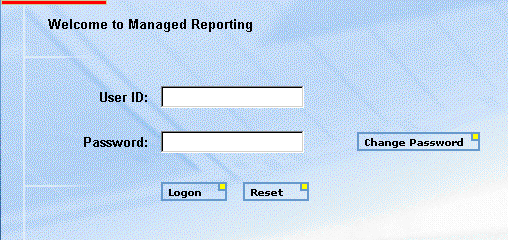
Nota: Si no aparece la página de inicio de sesión a Managed Reporting, verifique que su navegador Web se está ejecutando y que se ha definido los alias correspondientes.
-
Entre como administrador.
Si no ha realizado una migración de un repositorio anterior, admin es el administrador predefinido de Managed Reporting, y no habrá contraseña hasta que la establezca. Los inicios de sesión de Managed Reporting se crean y administran por defecto desde la interfaz de Managed Reporting; no están relacionados con los del servidor de informes WebFOCUS. El comportamiento de inicio de sesión predeterminado puede personalizarse mediante el manual Seguridad y administración de WebFOCUS.
Nota: Si la parte central de la página no se carga, lo más seguro es que su navegador no esté usando el complemento Java VM correspondiente. Para más información, consulte Requisitos Java de usuario final para miniaplicaciones. Si navegador parece estar bien configurado, modifique los ajustes del navegador y vuelva a establecerlos del modo correcto.
-
So no ha realizado una migración y no piensa utilizar el realm driver, establezca una contraseña y una dirección de e-mail para la cuenta admin. Si está usando la Librería de informes y Managed Reporting, es obligatorio.
-
En la parte superior de la página principal de Managed Reporting, pulse Administración de Managed Reporting.
 . Para ver la función de cada botón, coloque el cursor sobre ellos.
. Para ver la función de cada botón, coloque el cursor sobre ellos.
La página Administración de usuarios debería abrirse en una nueva ventana del navegador. Si la página no aparece, asegúrese de que el bloqueador de ventanas emergentes no está activado.
- En la página Administración de usuarios, pulse la pestaña Usuarios.
- Bajo Usuarios existentes, pulse dos veces sobre Administrador predeterminado.
- En la parte derecha, establezca y confirme la contraseña. Si está usando ReportCaster, debería coincidir con la contraseña que estableció para el administrador de ReportCaster, en Cómo verificar ReportCaster Cómo verificar ReportCaster Cómo verificar ReportCaster Cómo verificar ReportCaster.
- Proporcione una dirección de e-mail para el administrador.
-
En la parte derecha, pulse Guardar.
Si está usando ReportCaster, cuando el servidor de distribución no se encuentre activado y esté disponible, obtendrá un error de conexión. Asegúrese de que el servidor de distribución se encuentra activado.
-
Cierre la ventana del navegador.
Si utiliza ReportCaster y tiene un repositorio vacío de ReportCaster, el id. de usuario y la dirección de e-mail de admin y el grupo predeterminado de ReportCaster quedarán colocados en el repositorio.
-
En la parte superior de la página principal de Managed Reporting, pulse Administración de Managed Reporting.
-
Vuelva a la interfaz principal de Managed Reporting y, opcionalmente, cree un informe con Power Painter o el Asistente de informes.
Si no está familiarizado con Managed Reporting, consulte el Manual del administrador de WebFOCUS Managed Reporting, o pulse la pestaña Ayuda. Si recibe errores al utilizar el Asistente de informes, puede que su servidor de aplicaciones no esté compilando los archivos JSP correctamente. Para más detalles acerca de cómo resolver errores de compilación de archivos JSP, consulte Referencia de contenido a: Requisito de Java Versión 1.5 o 1.6 Requisito de Java Versión 1.5 o 1.6 Requisito de Java Versión 1.5 o 1.6 Requisito de Java Versión 1.5 o 1.6.
Para más información sobre Managed Reporting, consulte el Manual del administrador de WebFOCUS Managed Reporting Manual del administrador de WebFOCUS Managed Reporting.